网络图标怎么显示在桌面 Win10如何在桌面上显示网络图标
更新时间:2024-01-15 11:42:31作者:yang
在如今的数字化时代,网络已经成为人们生活中不可或缺的一部分,为了方便用户随时查看网络连接状态,Windows 10操作系统提供了显示网络图标在桌面上的功能。通过将网络图标显示在桌面上,用户可以一目了然地了解自己的网络连接情况,无论是有线连接还是无线连接。本文将介绍如何在Windows 10操作系统上实现这一功能,让您轻松掌握网络状态,提升工作和生活的效率。
方法如下:
1. 显示网络图标有多种方法,这里介绍最简单的设置方法。先在桌面空白处右键,在弹出的菜单中选择“个性化”。

2. 来到个性化窗口,在左侧的选项中,选择“主题”这一选项。
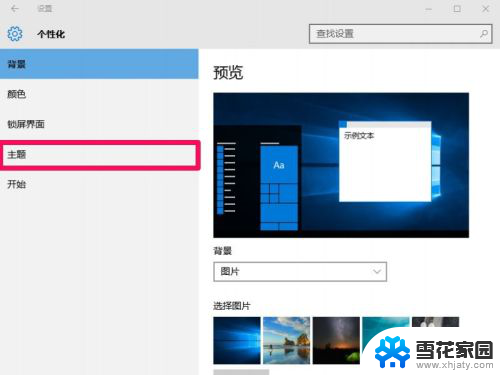
3. 当主题的右侧窗口显示后,找到并选择其中的“桌面图标设置”这一项。
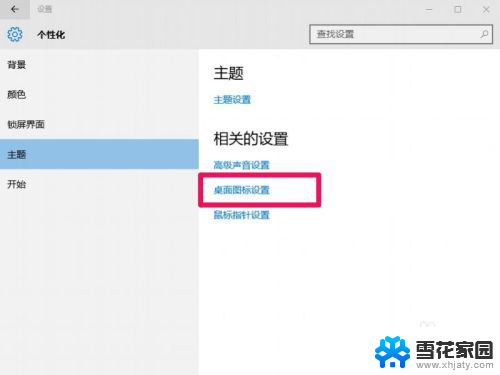
4. 进入桌面图标的小窗口,在“桌面图标”项目下。找到“网络”这一项。
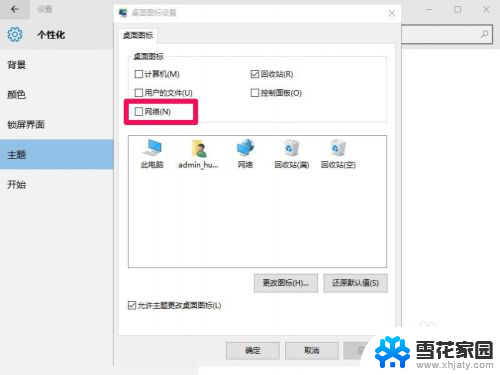
5. 要在桌面显示网络这个图标,将这个网络复选框勾选上。然后按“应用”保存,按“确定”退出设置窗口,设置就成功完成。
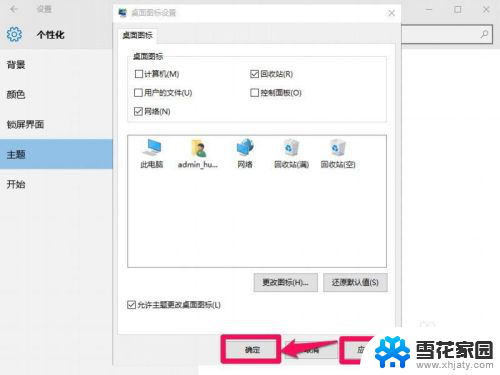
6. 当再次来到桌面,这个网络快捷图标就已经显示出来了。如果要显示“此电脑”,可以参考下面链接。

以上就是网络图标怎么显示在桌面的全部内容,如果你遇到了这种情况,不妨尝试按照以上方法来解决,希望这些方法能对你有所帮助。
网络图标怎么显示在桌面 Win10如何在桌面上显示网络图标相关教程
-
 win桌面显示我的电脑 如何在win10桌面上显示我的电脑图标
win桌面显示我的电脑 如何在win10桌面上显示我的电脑图标2023-10-24
-
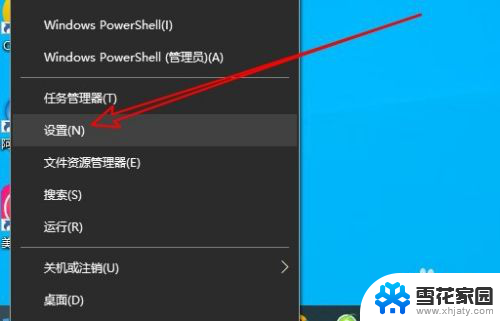 window10显示桌面图标 win10如何显示桌面图标
window10显示桌面图标 win10如何显示桌面图标2023-12-30
-
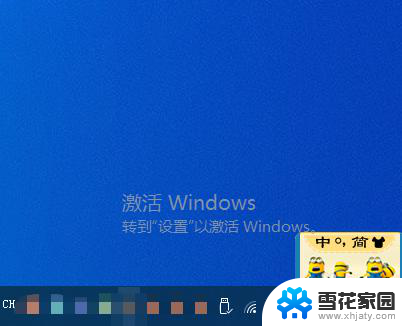 插网线电脑显示图标 Win10桌面如何显示宽带连接状态图标
插网线电脑显示图标 Win10桌面如何显示宽带连接状态图标2024-04-13
-
 电脑桌面图标怎么显示出来 win10桌面图标显示设置方法
电脑桌面图标怎么显示出来 win10桌面图标显示设置方法2024-04-16
- win10系统显示桌面图标 win10桌面图标显示方法
- w10 显示桌面图标 win10怎样显示桌面图标
- 怎么在电脑桌面显示我的电脑图标 win10怎么在桌面显示我的电脑图标
- 怎么在桌面上显示我的电脑 win10如何在桌面上显示我的电脑图标
- 怎样将此电脑图标放桌面上 如何在win10桌面上显示此电脑图标
- 输入法怎么显示 Win10系统如何在桌面显示中文输入法图标
- 电脑窗口颜色怎么恢复默认 Win10系统默认颜色设置恢复教程
- win10系统能用f12一键还原吗 戴尔按f12恢复系统操作步骤
- 怎么打开电脑文件管理器 Win10资源管理器打开方式
- win10ghost后无法启动 Ghost Win10系统无法引导黑屏怎么解决
- 联想win10还原系统怎么操作系统 联想一键恢复功能使用方法
- win10打印机usb printer 驱动程序无法使用 电脑连接打印机USB无法识别怎么办
win10系统教程推荐
- 1 电脑窗口颜色怎么恢复默认 Win10系统默认颜色设置恢复教程
- 2 win10ghost后无法启动 Ghost Win10系统无法引导黑屏怎么解决
- 3 win10打印机usb printer 驱动程序无法使用 电脑连接打印机USB无法识别怎么办
- 4 w10自带的杀毒软件如何关闭 Windows10系统如何关闭自带杀毒软件
- 5 怎样查看wifi的ip地址 Win10连接wifi后如何查看IP地址
- 6 win10系统经常出现蓝屏 win10蓝屏死机怎么办
- 7 windows 网络修复 win10网络问题排查与修复指南
- 8 电脑怎么弹出桌面 Win10快速显示桌面的快捷键是什么
- 9 win10 删除更新文件 win10更新文件删除方法
- 10 怎么修改电脑图标大小设置 Win10桌面图标大小改变方式